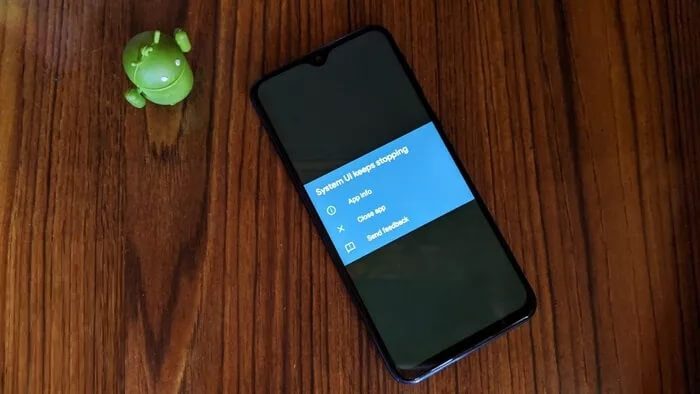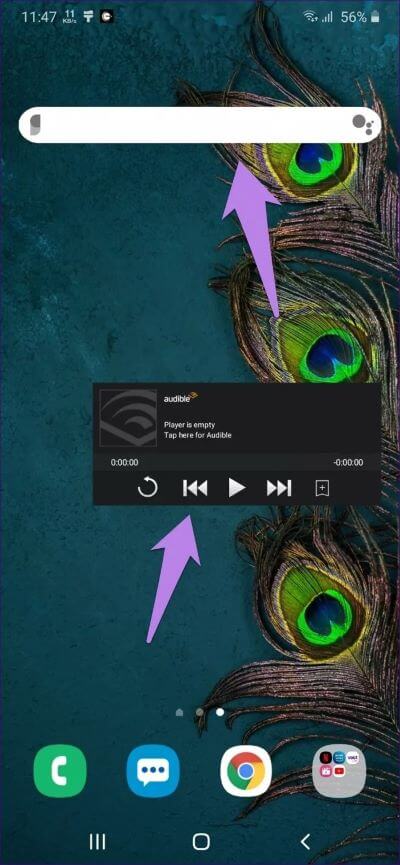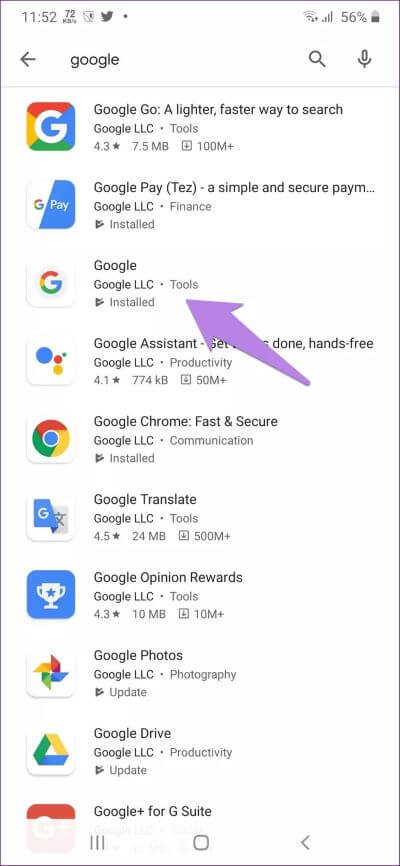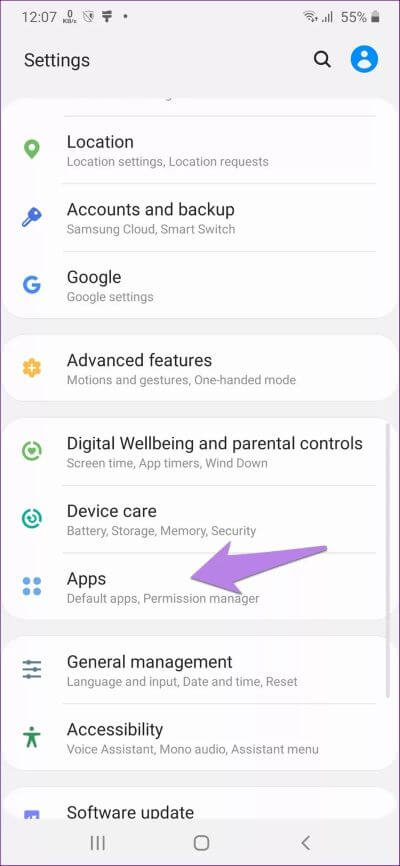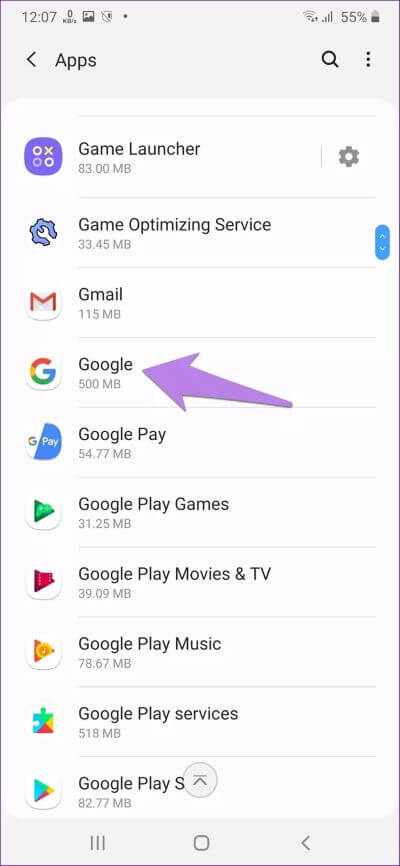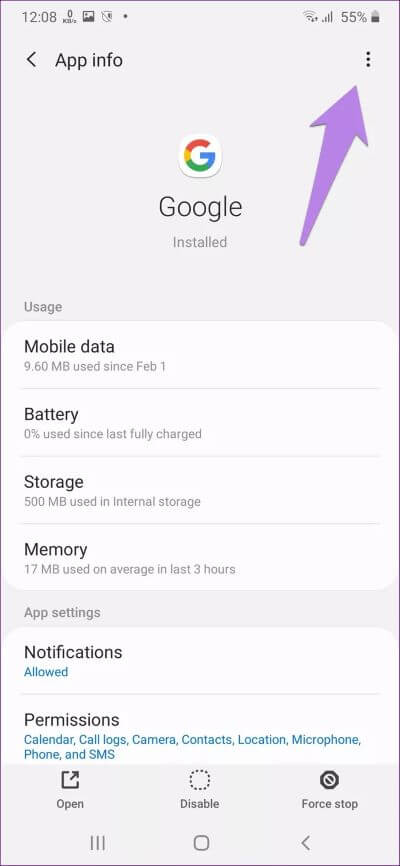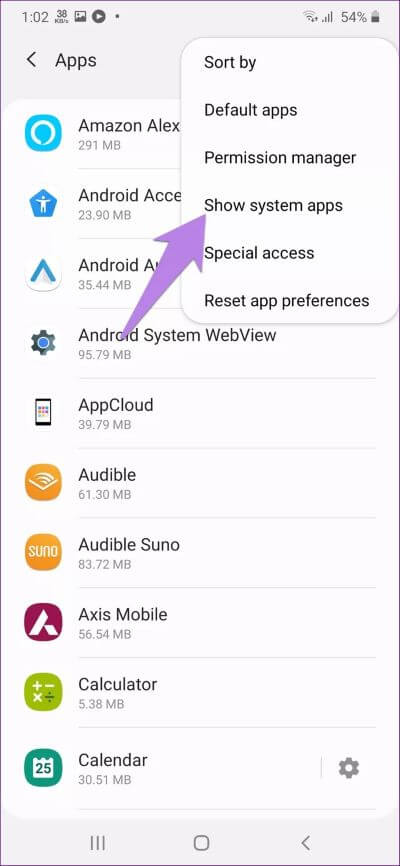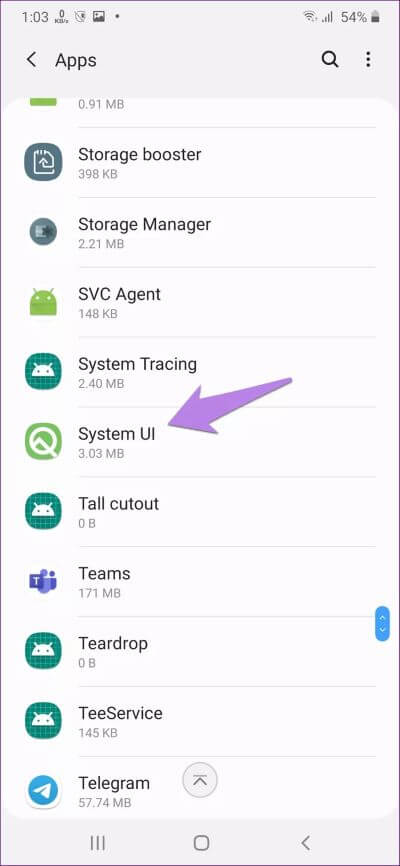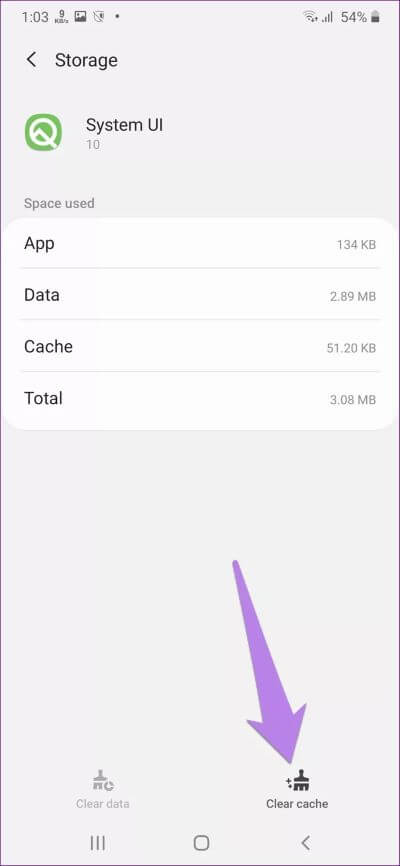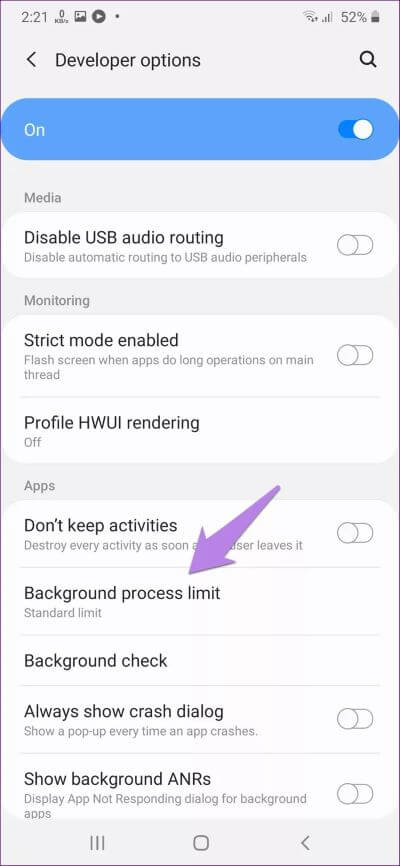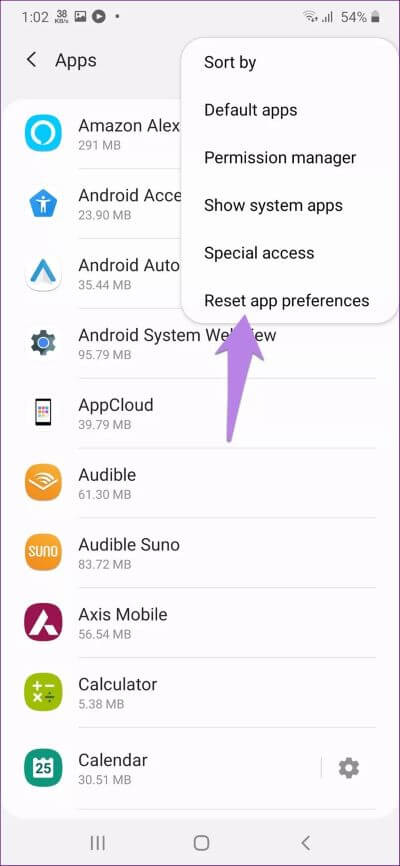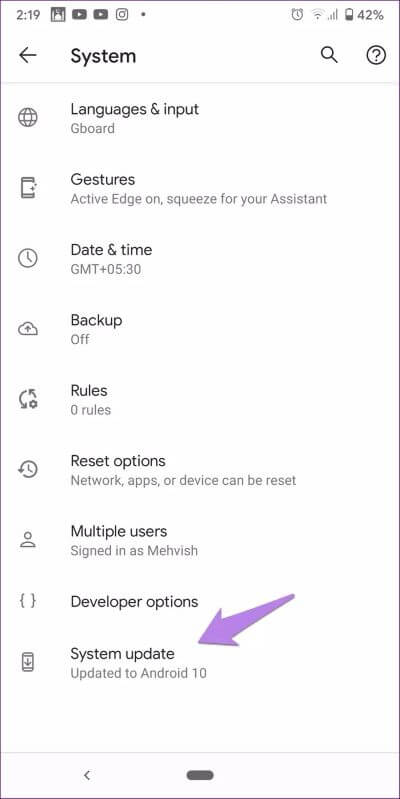Android에서 시스템 UI가 중지된 문제를 수정하는 상위 8가지 방법
"불행히도 시스템 UI가 중지되었습니다.. 이 버그가 Android 휴대전화에서 당신의 삶을 지옥으로 만들었습니까? 특히 Samsung, LG 및 Motorola의 장치를 사용하는 Android 휴대폰 및 태블릿 사용자는 동일한 문제를 겪고 있습니다. 이 게시물에서는 전화기에서 문제를 멈춘 시스템 UI를 수정하기 위한 XNUMX가지 솔루션을 제공합니다.
시스템 UI가 다시 발생하면 매우 불편할 수 있습니다. 스마트폰의 적절한 기능을 방해하고 일반적인 경험을 방해합니다. 다행히도 일부 중요한 앱을 업데이트하고 개발자 옵션 내에서 설정 중 하나를 변경하면 문제를 쉽게 해결할 수 있습니다.
Android 휴대폰 및 태블릿에서 시스템 UI 중지 오류를 수정하는 다양한 방법을 살펴보겠습니다.
1. 전화를 재부팅
전화를 다시 시작하는 간단한 절차는 모든 문제에 유용할 수 있습니다. 시도해보지 않으시겠습니까? 다른 솔루션을 시도하기 전에 휴대전화를 다시 시작하세요. UI 시스템 중지 오류가 다시 발생하지 않기를 바랍니다.
2. 도구 제거
해결책이 어리석은 것처럼 보일 수 있지만 많은 사람들이 Android 사용자는 제거를 제안했습니다. 홈 화면의 위젯은 시스템 사용자 인터페이스 문제를 해결하는 데 도움이 되었습니다. 호환되지 않는 위젯일 수 있다는 점에 감사드립니다. 따라서 홈 화면을 살펴보고 Google 검색, Spotify 등과 같은 위젯을 제거하십시오. 제거한 후 휴대전화를 다시 시작하세요. 문제가 해결되면 화면에 위젯을 다시 추가할 수 있습니다.
3. 업데이트 제거
Google 앱 업데이트를 제거하는 것도 많은 사용자에게 도움이 되었습니다. 사전 설치된 앱이므로 휴대폰에서 완전히 제거할 수 없습니다. 앱을 공장 버전으로 복원하면 문제를 해결할 수 있습니다.
Google 앱 업데이트를 제거하는 방법에는 두 가지가 있습니다.
방법 XNUMX: Play 스토어에서 Google 앱 제거
Google Play 스토어를 실행하고 Google 앱을 검색합니다. Google 앱을 클릭합니다. 그런 다음 제거를 누릅니다.
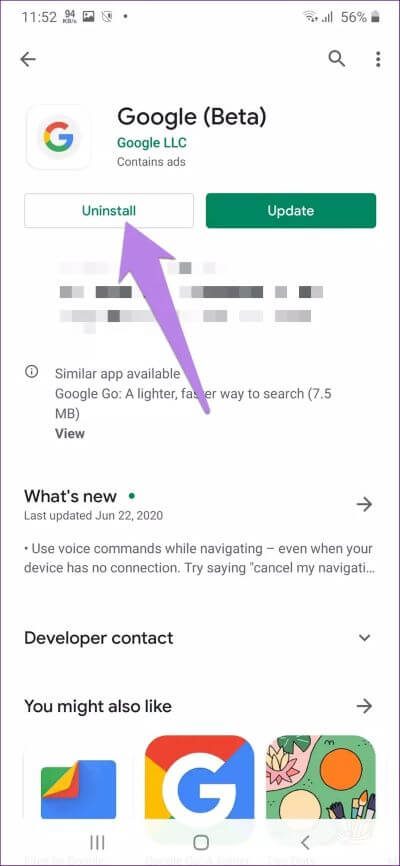
방법 XNUMX: 설정에서 Google 앱 제거
단계1 : 이동 설정 뒤이어 앱, 앱 및 알림별로.
단계2 : 클릭 구글 .
단계3 : 클릭 세 개의 점 아이콘 상단에서 선택하고 업데이트를 제거합니다.
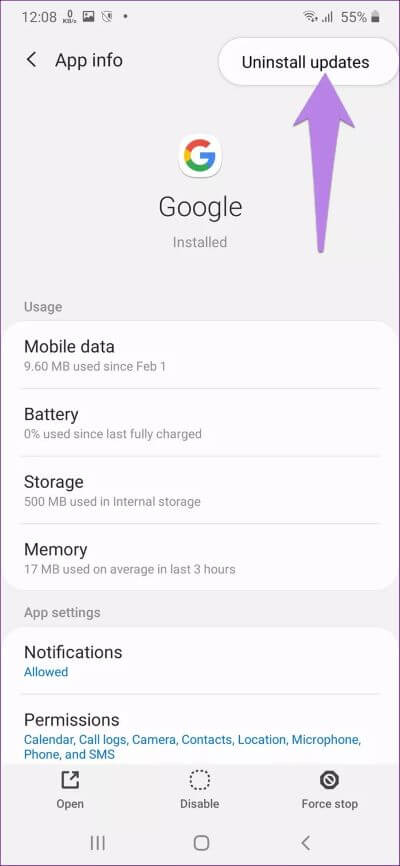
단계4 : 준비 휴대전화를 켭니다.
4. 앱 업데이트
앱을 최신 상태로 유지해야 합니다. Google Play 서비스 및 Play 스토어와 같은 시스템 앱은 백그라운드에서 자동으로 업데이트되지만 때때로 업데이트에 문제가 있습니다. 현재 업데이트에 오류가 있거나 업데이트가 실패하여 시스템 사용자 인터페이스 오류와 같은 문제가 발생합니다. 이 문제를 해결하려면 Google Play 스토어 및 Play 서비스를 수동으로 업데이트해야 합니다. Play 서비스를 업데이트하는 동안 문제가 발생하면 해결 방법을 알아보세요. Play 스토어에서 Google 앱도 업데이트해야 합니다.
5. 캐시 지우기
다음으로 Google, 시스템 UI, Play 스토어 및 Play 서비스와 같은 몇 가지 앱의 캐시와 데이터를 지워야 합니다. 캐시를 지워도 개인 파일이나 데이터는 삭제되지 않습니다. 반면에 데이터를 지우면 이러한 앱에 대한 앱 설정이 삭제되고 초기 버전으로 복원됩니다. 앱은 제거되지 않습니다.
캐시와 데이터를 지우려면 다음 단계를 따르세요.
단계1 : 열다 설정 그리고 가다 응용 أو 앱 및 알림 أو 시스템 응용 프로그램.
단계2 : 아이콘을 클릭하십시오 상단에 점 세 개 훠궈 시스템 앱을 표시합니다. 아이콘이 보이지 않는 경우 세 가지 점 , 이동 모든 애플리케이션. 그런 다음 세 개의 점 아이콘입니다.
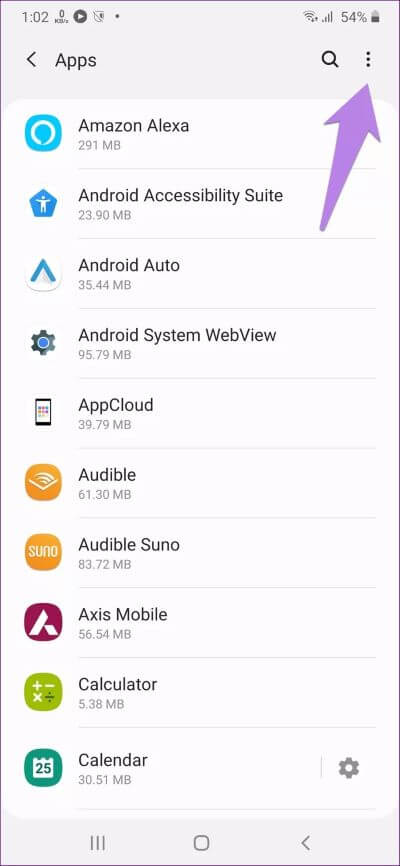
단계3 : 이제 내에서 시스템 애플리케이션 , 인터페이스 검색 시스템 사용자. 그것을 클릭하십시오.
단계4 : 클릭 저장 뒤이어 캐시 지우기. 전화를 다시 시작합니다. 문제가 지속되면 휴대전화에서 사용 가능한 옵션에 따라 데이터 지우기 또는 저장 공간 지우기.
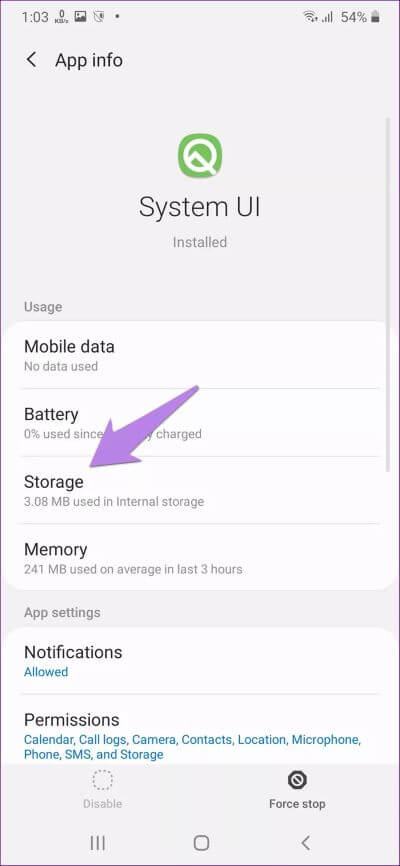
단계5 : Google 앱, Google Play 스토어 및 Google Play 서비스에 대해 단계를 반복합니다.
6. 백그라운드 프로세스 경계 변경
전화기에서 개발자 옵션을 활성화한 경우에만 이 단계를 진행해야 합니다. 그렇지 않은 경우 먼저 수행하십시오. 다음은 수행해야 할 작업입니다.
단계1 : 켜다 설정 그리고 가다 개발자 옵션. 일부 휴대전화에서는 내부에서 찾을 수 있습니다. 설정 > 시스템.
단계2 : 아래로 스크롤하여 탭 백그라운드 처리 제한 옵션.
단계3 : 퍄퍄퍄 표준 한계. 휴대전화를 다시 시작합니다. 문제가 해결되었는지 확인하십시오. 오류가 계속 나타나면 값을 변경하여 휴대전화에서 작동하는 항목을 확인하세요.
7. 앱 기본 설정 재설정
또한 휴대전화에서 앱 환경설정을 재설정해야 합니다. 다시 말하지만 데이터나 개인 파일은 영향을 받지 않습니다. 그러나 권한, 데이터 제한, 기본 앱 등과 같은 설정은 기본값으로 재설정됩니다. 앱 기본 설정을 재설정하면 그 밖에 어떤 영향을 받을지 자세히 알아보세요.
앱 기본 설정을 재설정하는 단계는 다음과 같습니다.
단계1 : 열다 설정 그리고 가다 응용.
단계2 : 상단의 점 XNUMX개 아이콘을 탭하고 앱 기본 설정 재설정을 선택합니다. 다음 화면에서 확인합니다.
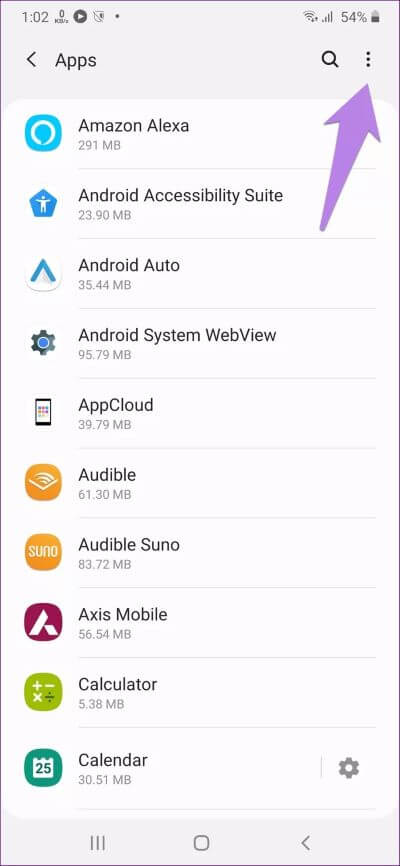
8. 전화 소프트웨어 업데이트
때때로 전화 소프트웨어는 호환성 문제로 인해 이러한 오류를 일으킬 수 있습니다. 이 문제를 해결하려면 휴대전화에 업데이트가 있는지 확인해야 합니다. 이를 위해 설정 > 시스템(또는 정보) > 시스템 업데이트로 이동합니다.
문제 해결
아무도 이러한 오류가 휴대전화나 태블릿의 어느 곳에서나 나타나기를 원하지 않습니다. 위의 수정 사항으로 시스템 UI가 작동하지 않는 문제를 해결할 수 있기를 바랍니다. 그것을 고칠 다른 해결책이 있을 가능성이 있습니다. 다른 방법을 알고 있다면 아래 의견에 알려주십시오.